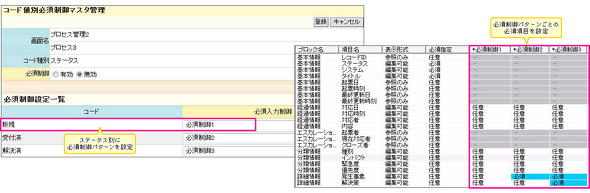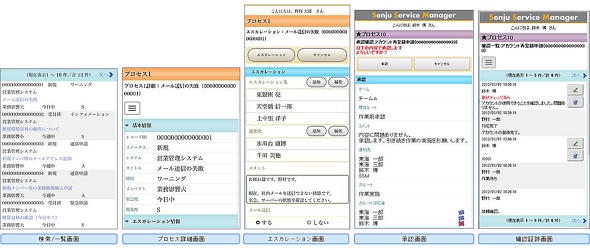サービスデスクツールの効果が分かる3つの事例:IT導入完全ガイド(6/7 ページ)
エンドユーザーからのクレームや相談に対応し、システムの障害発生アラートに脅かされ、他の作業がおろそかになることも。運用管理の現場にとってサービスデスクツールは救世主となるか?
SaaS版かオンプレミス構築か?
SaaS版の利用メリットは初期投資が少なくて済むこと、資産を持たなくてよいこと、短期にサービスインできる場合が多いこと、バージョンアップ時に特別な料金がかからないこと、スケーラビリティに優れスモールスタートに向くことなどが挙げられよう。特に多店舗・多事業所を展開する企業や、グループ企業のサービスデスクを統合する場合、グローバル展開する企業など、地理的に離れた多拠点からサービスを利用するにはSaaSの方が容易だ。
ただし、既に運用管理のプロセスが最適化されている企業では、移行後も同じプロセスを踏襲すべきだが、SaaSでは完全に自社の自由にはならない場合があるので、その場合はどこまで既存プロセスを実現できるかを詳しく確認しておきたい。
また、SaaSのバージョンアップによるサービス変更は自社の意のままにならないが、オンプレミス構築なら自社の判断が効く。コスト面でもオンプレミス版の旧ツールから新ツールにリプレースしただけで年間保守コストが4分の1になった例もあり、長期の利用を見込むときは、SaaSよりも低コストにできる可能性が高いので、安易に選択肢から外すべきではないだろう。
操作性の考え方
管理上で特に重要なのがサービスカタログ(カテゴリ、サブカテゴリの階層的な構造をとる)をどうするか。どんなサービスを提供できるか、そのサービスに必要なプロセスは何か、各プロセスでは何をするかといった管理プロセスを事前に整理し、適切なサービスカタログが作成できるかどうかが後の効果に大きな影響を及ぼす。それがツールの画面の分かりやすさ、項目の選択のしやすさに直結しており、ツールが定着するかどうかの重大な鍵を握っている。
入力フォームのテンプレートの提供数やカスタマイズ性、カタログカテゴリの選択操作の実際についてはよく確認しておくとよい。入力フォーム、管理画面、レポートのいずれも、単に見た目の派手さにごまかされず、運用管理のしやすさを念頭に、実用的なものを選ぶべきだ。また、プロセスの進行に応じて変わるインシデントのステータスによって、必須入力項目が変わるのをツール上でナビゲート(図8)して、漏れない記載ができるような工夫も必要だろう。管理者の後々の手間がかからないよう、情報を確実に保存できることを、操作性面での最優先ポイントにしたい。
なお、システムアラートからの自動対応や解決のワークフローには、自動起票機能が使えると効果的だ。管理者はインシデント発生、自動解決、結果記録の過程を見守るだけでよくなる。自動解決まではできない場合でも、管理者の負荷は減る。
プロセスの承認権限者や運用管理者の外出時やPCが使えない現場にいるときには、スマートフォンが利用できるとよい。対応機能があるかどうかやセキュリティ実装については確認しておきたい。
Copyright © ITmedia, Inc. All Rights Reserved.